Недавно мы разбирались, как провести диагностику батареи iPhone. А если нужно проверить весь смартфон? А если не iPhone, а Android? Есть вариант!
Приложение TestM поможет проверить все компоненты смартфона и выявить большинство распространенных неисправностей. Причем, специальных знаний не потребуется. Справится даже ребенок.
Зачем проводить диагностику смартфона?

TestM — новое, и очень перспективное приложение для проверки смартфонов на iOS (App Store) или Android (Google Play).
Такое приложение должно было появиться уже давно. Мелкие неисправности и развивающийся вторичный рынок смартфонов требовал быстрого и доступного для широких масс средства диагностики. Именно им и стал TestM.
С помощью TestM ты можешь:
- проверить работоспособность компонентов своего смартфона и увидеть, что нужно исправить;
- при покупке iPhone с рук попросить продавца полный отчет TestM, чтобы увидеть состояние телефона перед покупкой;
- сделать полный отчет перед продажей своего iPhone, чтобы покупатель мог видеть состояние телефона.

Как проверить бу iPhone с помощью программ? Проверка серийных номеров и логов бу айфона
Обычно для этой работы аппарат отправляется в сервисный центр. Сто раз так делал, когда вдруг начинал хуже слышать собеседника, связь становилась нестабильной, переставал работать GPS или какие-то датчики.
А сервис — вечная лотерея: редкий мастер упустит возможности заработать. Смартфон попадет в ремонт, даже если неисправность отсутствует. Хотя, поверьте — это не худшее, что может произойти. А TestM поможет сохранить время, деньги и нервы.
Как TestM заменяет сервисный центр

На первый взгляд может показаться, что приложений для проверок и тестирования смартфонов сотни. Чаще они обращаются к компонентам смартфона напрямую, используя информацию с них без обработки. Есть сигнал с микрофона? Отлично, работает. Датчики отправляют данные?
Работоспособны, все хорошо.
В лучшем случае Antutu или Geekbench помогут выяснить, не перегревается ли смартфон, нет ли битых пикселей на экране. Еще покажут общую конфигурацию и производительность в попугаях. В лучшем случае (при наличии рут-прав) покажут прямой набор данных с датчиков, без обработки. В которых разберется только профессиональный сервисный работник.

TestM проводит полноценное тестирование компонентов смартфона. Причем, не требуя инструменты, дополнительное оборудование или рут. Не нужно даже разбираться в современной технике. Проверке с TestM поддается любой современный смартфон под управлением iOS или Android.
Общая работоспособность устройства и быстродействие системы оценивается уже при первом запуске. В дополнение к ним, TestM предлагает на выбор 2 набора тестов: быстрый и полный. Быстрая проверка определяет качество работы основных компонентов:
- экрана,
- разговорного динамика,
- датчика приближения и акселерометра,
- камеры,
- микрофона.

Полный набор тестовых упражнений для смартфона в TestM умеет намного больше. Можно проверить все типы датчиков, сетевые интерфейсы (включая GPS), работу аппаратных клавиш и вибромотора, компонентов камеры и работу зарядного устройства. 
Я рекомендую делать именно полный — больше проверок, выше надежность.
Знания не нужны — TestM расскажет, что сделать
Другое дело, как TestM проверяет работоспособность смартфона и его компонентов. Если обычные тестовые утилиты проверяют программные ответы оборудования на тестовый запрос, набор проверок TestM проверяют реальную работу компонентов смартфона. Смотришь на экран и выполняешь инструкции. 
Проверка экрана требует провести пальцем по всей поверхности. При этом регистрируется касание тачскрина, фиксируется работа датчиков, а камеры формируют изображение на экране и проходят свою проверку.

Следующий тест просит прослушать цифры, проигрываемые через основной динамик, и ввести из в специальную форму. Наконец, третья часть теста запускает воспроизведение монофонических частот, которое одновременно записывается микрофоном тестируемого устройства.

Затем TestM анализирует полученную информацию и сопоставляет ее с базой данных результатов собственного тестирования аналогичных аппаратов, проведенными разработчиками. В них содержатся точность сенсоров, громкость работы динамиков, чувствительность датчиков и микрофонов.

Даже фотографии — и те анализируются TestM с помощью специальных алгоритмов: нет ли излишних шумов, нет ли в изображении битых пикселей?

Отдельный, и очень большой плюс этого приложения — проверки тачскрина и работы 3D Touch. Без этой утилиты проверить их работу задача непростая, ох непростая.

Итоговые результаты утилита отдает визуально понятным графическим отчетом на сайте, в приложении или в виде картинки, которую можно прикрепить к объявлению или отправить покупателю.
Отчет понятен и прост: вот с этими компонентами смартфона все в порядке, другие требуют внимательного изучения, а третьи показывают некачественную работу.

После прохождения тестирования, утилита подскажет адреса ближайших сервисных центров и покажет их расположение на карте.
Чего не хватает TestM
Я провел полное тестирование смартфона и проанализировал качество проверки смартфона с помощью TestM. Как и ожидалось, практически все тесты позволяют безошибочно утверждать об исправности компонентов устройства. 
Небольшую смекалку все же применить придется. TestM не использует вспышку и датчик освещенности в проверке камеры, поэтому ее необходимо проверять при хорошем освещении. Вспышка и датчики — отдельные проверки, разделение необходимо для точности.

Аналогичная ситуация может возникнуть при тестировании интерфейсов: стоит проверить, включены ли они. И правильно слушать подсказки, иначе ничего не получится!

Еще одно замечание: «объем» аккумулятора в TestM оценивается приблизительно. Для точной проверки нужно специальное оборудование и несколько циклов зарядки-разрядки.
Вместо выводов. Приложение, которое нужно всем
Шон Телл (Shone Tell), соучредитель TestM, считает, что эта утилита поможет упростит продажу и обмен на вторичном рынке смартфонов:
«Платформы для продажи с рук, такие как eBay, часто позволяют продавцам умалчивать недостатки своих смартфонов и продавать их дороже рыночной цены. TestM отличное средство проверки и отчетности для покупателей и продавцов.».

Не смотря на кажущуюся простоту, утилита очень точно определяет реальные неисправности. Особенно радует проверка датчиков и тачскрина. Без TestM легко пропустить экран с мертвыми зонами и отказавший акселерометр. Кажется, мелочи? Ремонт потребует денег и времени. 
Собеседник плохо слышит во время разговора? Что это — микрофон или оператор? Ложные разблокировки экрана? Неисправный датчик или необходима его калибровка? Не работает кнопка в приложении?
Ошибка разработчика или неисправный тач?
Попробуйте TestM. Кажется, это лучшее приложение для экспресс-проверки смартфона.
Рейтинг приложения
Польза: 5, Удобство: 5, Точность: 4+, Наглядность: 5, Вердикт: 5
(42 голосов, общий рейтинг: 4.38 из 5)
Хочешь больше? Подпишись на наш Telegram.
Источник: oshibkam.ru
Как определить модель Айфона

Некоторые люди пользуются смартфоном, даже не подозревая о том, какая именно модель находится в руках. Понять, что это Apple iPhone довольно просто. Достаточно посмотреть на заднюю панель устройства, где располагается фирменный логотип в виде яблока. Но с определением конкретной модели все намного сложнее. Зачастую производитель не наносит название на корпус, из-за чего владелец не знает, каким смартфоном он пользуется.
Как узнать модель Айфона
Если у вас нет необходимости в определении модели Айфона, все равно рекомендуется позаботиться о поиске этой информации. Дело в том, что на рынке есть немало китайских копий с характерным «яблоком», но само устройство оказывается дешевой подделкой.
Сегодня мы разберем все способы, которые позволяют со стопроцентной точностью определить модель Айфона. Для начала обратимся к наиболее распространенным вариантам:
- По номеру.
- На коробке.
- В настройках.
Вы можете выбрать любой из этих способов, но мы настоятельно рекомендуем изучить каждый вариант.
По номеру модели
Каждому Айфону, будь то iPhone 5S или iPhone 11 Pro Max присваивается номер модели. Это не название девайса, а его обозначение, которое используется на заводе. Номер можно узнать по букве «А» и последующим четырем цифрам. Ниже предлагаем вашему вниманию таблицу, в которой указаны все возможные номера для каждой конкретной модели.
| Название | Номер модели | Год выпуска | Название | Номер модели | Год выпуска |
| iPhone 11 Pro Max | A2161 A2218 A2220 |
2019 | iPhone 6S Plus | A1634 A1687 A1699 |
2015 |
| iPhone 11 Pro | A2160 A2215 A2217 |
2019 | iPhone 6 | A1549 A1586 A1589 |
2014 |
| iPhone 11 | A2111 A2221 A2223 |
2019 | iPhone 6 Plus | A1522 A1524 A1593 |
2014 |
| iPhone XR | A1984 A2105 A2106 A2108 |
2018 | iPhone SE | A1723 A1662 A1724 |
2016 |
| iPhone XS Max | A1921 A2101 A2102 A2104 |
2018 | iPhone 5S | A1453 A1457 A1518 A1528 A1530 A1533 |
2013 |
| iPhone XS | A1920 A2097 A2098 A2100 |
2018 | iPhone 5C | A1456 A1507 A1516 A1529 A1532 |
2013 |
| iPhone X | A1865 A1901 A1902 |
2017 | iPhone 5 | A1428 A1429 A1442 |
2012 |
| iPhone 8 | A1863 A1905 A1906 |
2017 | iPhone 4S | A1431 A1387 |
2011 |
| iPhone 8 Plus | A1864 A1897 A1898 |
2017 | iPhone 4 | A1349 A1332 |
2010 (GSM) 2011 (CDMA) |
| iPhone 7 | A1660 A1778 A1779 |
2016 | iPhone 3GS | A1325 A1303 |
2009 |
| iPhone 7 Plus | A1661 A1784 A1785 |
2016 | iPhone 3G | A1324 A1241 |
2008 2009 (Китай) |
| iPhone 6S | A1633 A1688 A1700 |
2015 | iPhone | A1203 | 2007 |
Теперь осталось найти номер модели Айфона, чтобы сопоставить его с названием устройства. Для этого можно просто присмотреться к корпусу смартфона, а именно его задней части. Здесь не только указывается место производства и цвет, но и модель.
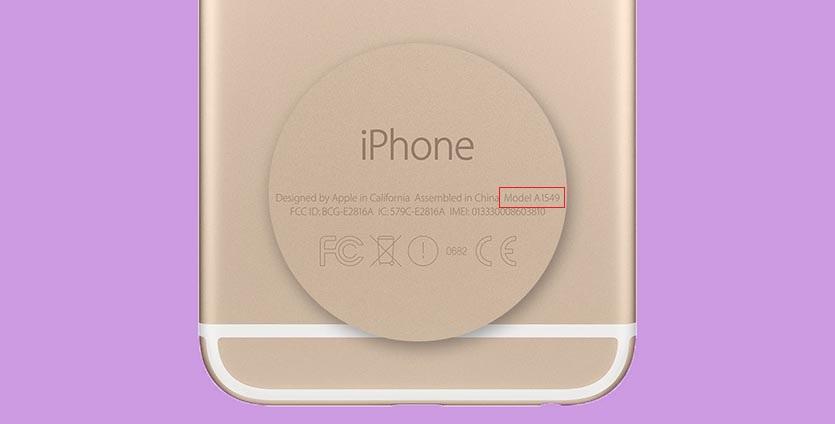
В Apple iPhone, выпущенных после 2017 года, номер модели в том числе указывается в слоте для SIM-карты.
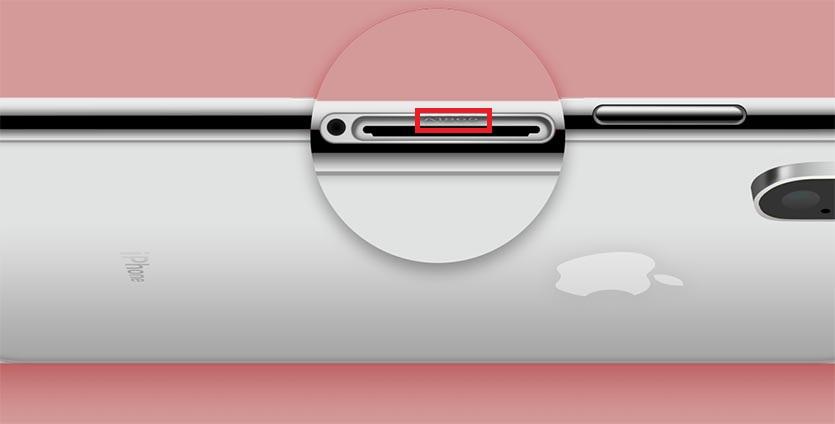
После нахождения номера модели данный показатель нужно сопоставить с названием смартфона из нашей таблицы. Так вы сможете определить не только, какой Айфон находится в руках, но и насколько девайс является актуальным.
На коробке
На упаковке Айфона приведена практически вся информация об устройстве, которая может понадобиться пользователю. Разумеется, производитель наносит на коробку название модели, чтобы человек понимал, какой смартфон он только что приобрел.
Типичная коробка iPhone выполнена из плотного картона и состоит из нескольких графических элементов:
- Макет смартфона – лицевая часть.
- «Яблоко» – сверху и снизу.
- Название – справа и слева.
- Подробная информация – дно коробки.
Чаще всего название наносится крупными буквами на боковой торец упаковки. Как, например, в случае с iPhone 6S:
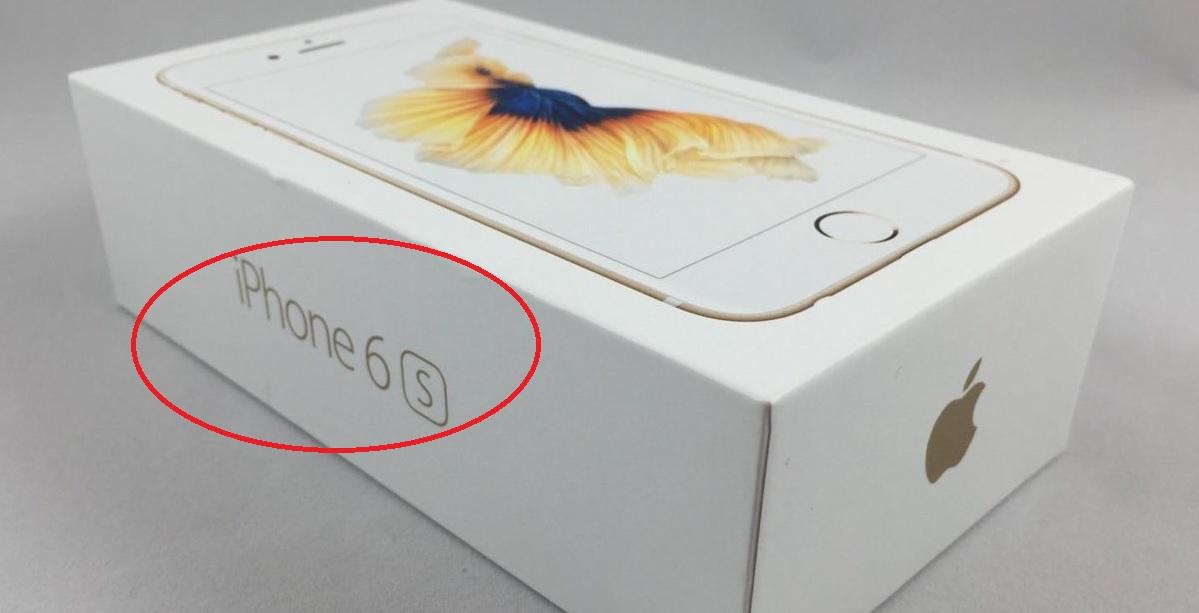
Но когда в руках у человека модель последних лет, узнать точное название становится затруднительно, так как надпись iPhone 11 крупными буквами не наносится на коробку. Однако, можно взглянуть на дно упаковки. Здесь располагается наклейка с подробной информацией о смартфоне. Помимо номера модели легко обнаруживается и название.
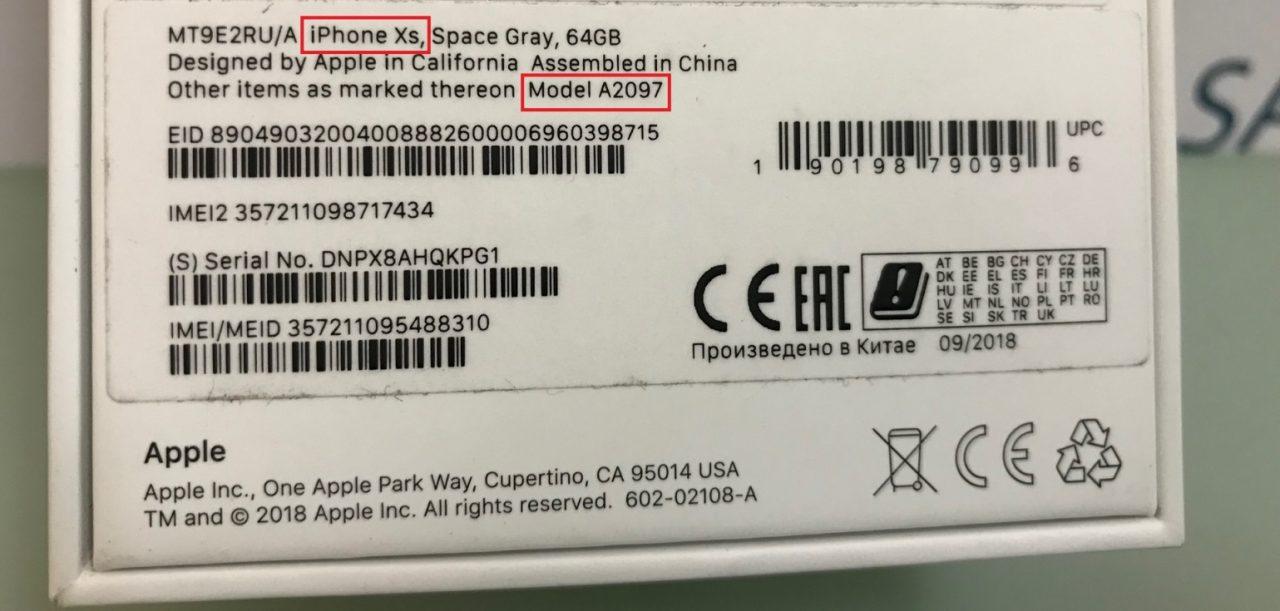
Если найти название у вас не получилось, вы можете переписать номер модели и воспользоваться таблицей, которая была представлена ранее в нашем материале.
В системных настройках
Теперь представим ситуацию, что коробки от Айфона нет, а все надписи на корпусе уже стерлись. Как быть в таком случае? Неужели определить модель не получится?
Переживать не нужно, так как есть куча альтернативных способов определения точного названия Apple iPhone. Можно даже не открывать специализированные интернет-ресурсы, а лишь внимательно изучить настройки телефона, где указывается вся необходимая информация.
Если вы новичок в этом деле, то воспользуйтесь нашей инструкцией:
- Откройте настройки Айфона.
- Перейдите в раздел «Основные».
- Нажмите на вкладку «Об этом устройстве».
- Изучите информацию.

В открывшемся окне вы увидите все, что нужно знать о своем Айфоне:
- Название модели.
- Номер модели.
- Серийный номер устройства и другое.
Если девайс подвергался джейлбрейку (взлому), то в разделе «об этом устройстве» может быть представлена неверная информация.
В заключение несколько слов о том, почему данный способ определения модели является самым лучшим. Недобросовестный производитель может упаковать условный iPhone 5S в корпус iPhone SE. На коробке при этом будет указана информация о том, что вы купили более новый SE, да и на самом корпусе окажется соответствующая маркировка. Но всю правду об устройстве получится узнать только через настройки.
Как определить модель iPhone по серийному номеру
Способов узнать название Айфона существует огромное множество. Информация об этом не исчерпывается тремя рассмотренными ранее вариантами определения.
Хорошим методом в этом отношении является использование серийного номера. Это уникальный идентификатор, который присваивается каждому Apple iPhone, который сошел с конвейера. Таким образом, узнать свою модель вы сможете, перейдя на сайт.
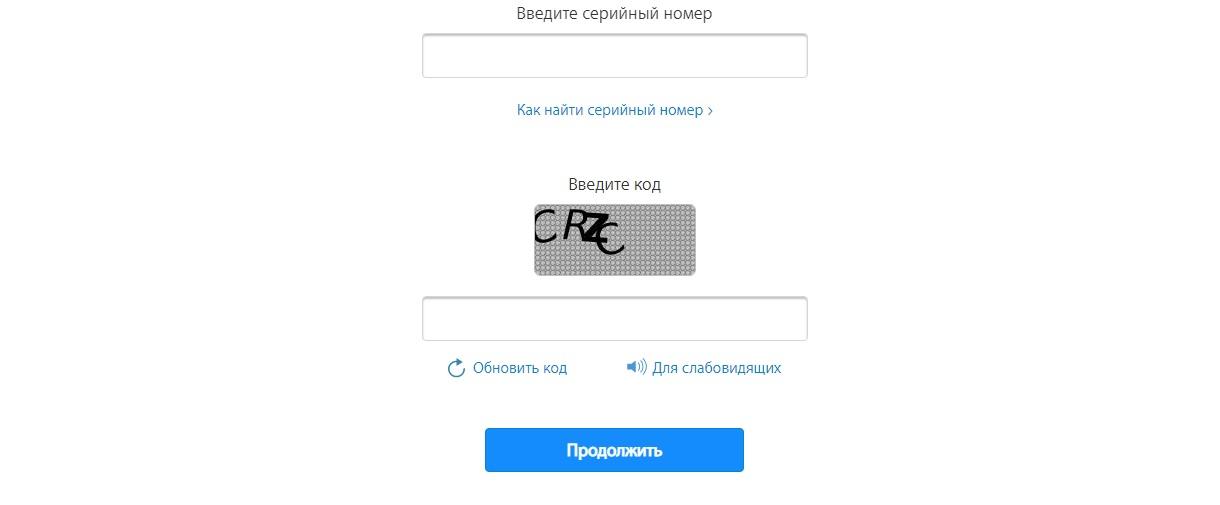
Укажите серийный номер и код с картинки, а затем нажмите на кнопку «Продолжить». На экране высветится полная информация об устройстве, а также о том, можно ли сдать iPhone по гарантии.
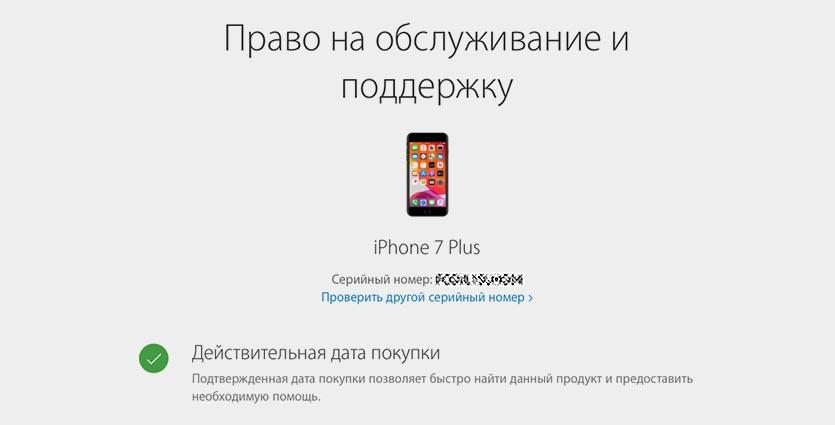
Но теперь может возникнуть вопрос о том, где найти этот заветный серийный номер. Здесь есть несколько вариантов:
- Через настройки телефона.
- На корпусе устройства.
- На коробке девайса.
Легче всего узнать номер, обратившись к упаковке Айфона. На ее задней части приведена подробная информация, которая включает в себя серийные параметры.
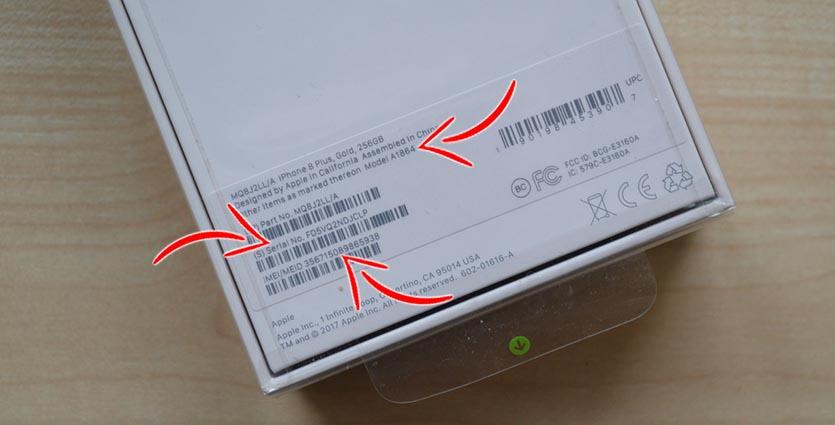
Не выкладывайте данные о серийном номере Apple iPhone в открытый доступ, чтобы защитить себя от кражи личной информации.
Определение модели iPhone с помощью iTunes
Практически все владельцы Айфонов пользуются программой iTunes. Она предназначена для того, чтобы обмениваться файлами между мобильным устройством и компьютером. Ведь, как известно, iPhone не так уж просто подключить к ПК, чтобы перекинуть песню или видео.
Если ни один из предыдущих способов определения модели вам не подошел, можно воспользоваться Айтюнсом. Для этого:
- Загрузите программу с официального сайта apple.com на компьютер.
- Авторизуйтесь под своим Apple ID.
- Подключите Айфон к компьютеру по кабелю.
- Откройте Айтюнс.
- Выберите пункт «Обзор».
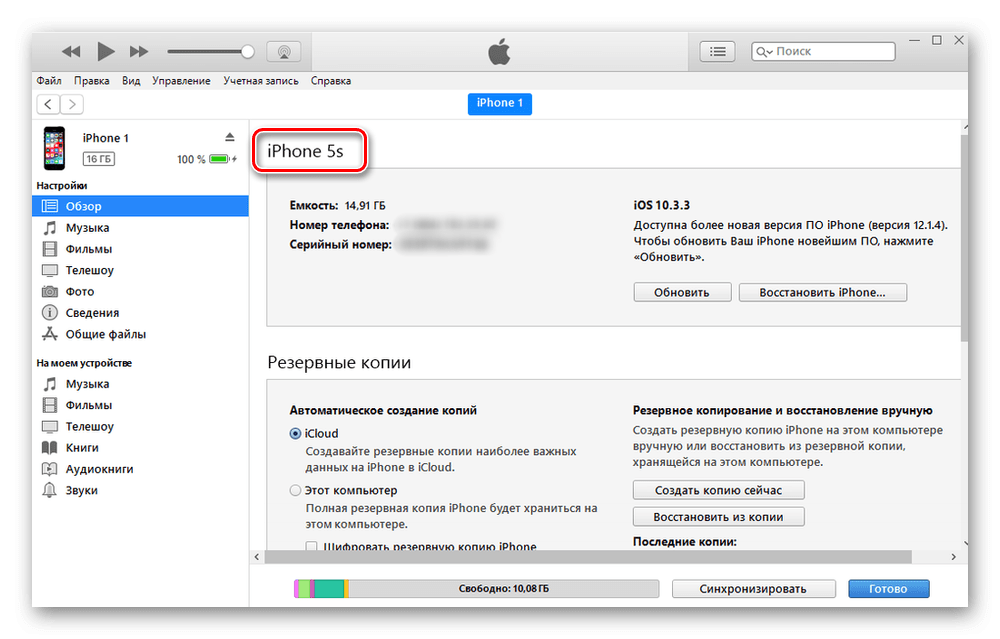
Название Айфона будет указано в верхней части экрана. Это стопроцентный способ определить точную модель, который исключает подключение китайских подделок.
iTunes работает далеко не на всех компьютеров. Для корректной работы нужна MacOS или Windows версии 7 и выше.
Как определить модель iPhone через сайт Apple
Узнать модель своего Айфона также можно через официальный сайт Apple, который располагается по адресу apple.com. Здесь предложено несколько способов определения точного названия модели.
К примеру, можно перейти на страницу support.apple.com/ru-ru/HT201296, где представлена вся информация об Айфонах, включая изображения устройств и номер модели. О том, где найти номер модели мы уже говорили ранее. Так что вы можете еще раз перечитать наш материал.
Кроме того, на странице checkcoverage.apple.com/ru/ru/ представлена опция определения модели через серийный номер. Он, напомним, указывается в настройках смартфона и на его упаковке. Заполнив все поля, посетитель сайта сможет определить название девайса.
Как узнать модель Айфона через другие сайты
Официальный сайт Apple – не единственный ресурс, позволяющий определить модель iPhone. В интернете есть много других площадок, которые с легкостью справятся с этой задачей. Вот наиболее популярные сайты:
- sndeep.info.
- iphoneox.info.
- iphoneimei.info.
Определение названия смартфона произойдет после того, как посетитель укажет IMEI своего устройства. «Что такое IMEI?» – спросите вы. А мы ответим, что это еще один международный идентификатор электроники, наряду с серийным номером расположенный на коробке девайса.
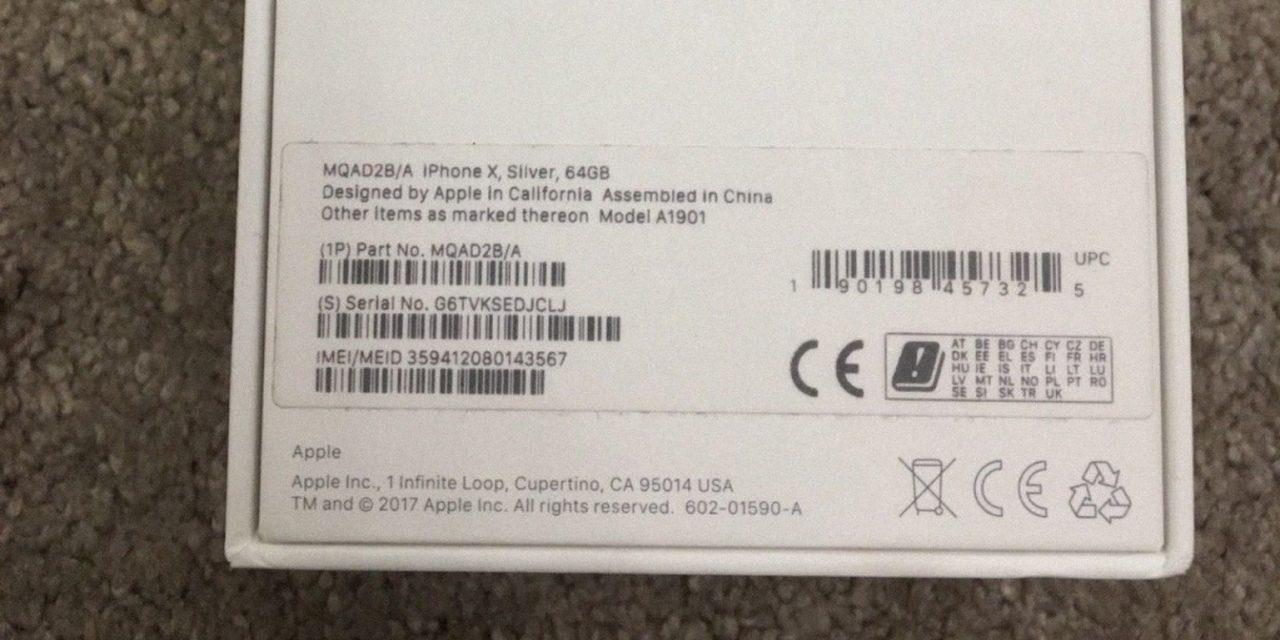
Присмотреться к упаковке – не единственный способ найти IMEI. Аналогичная информация представлена в настройках смартфона, в iTunes, на задней панели гаджета и лотке для SIM-карт.
Как только вы найдете IMEI, можно переходить на сайт для определения модели. Пускай это будет sndeep.info. На сайте нужно выполнить следующие действия:
- Открыть вкладку Apple.
- Вставить IMEI в соответствующее поле.
- Нажать кнопку «Проверить».
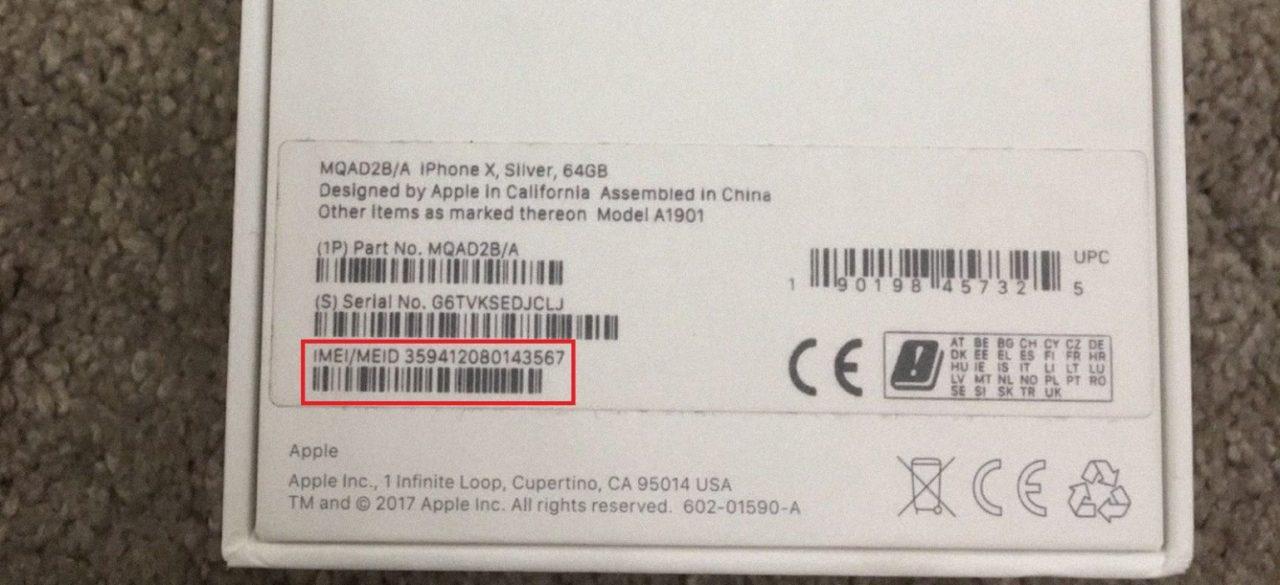
Проверку можно выполнить и по серийному номеру. Выбирайте тот способ определения, который будет удобен именно вам.
Сайт sndeep.info позволяет узнать модель устройства от разных производителей. Это может быть как смартфон Apple, так и девайс Samsung.
iPhone GSM или Global – как узнать
Наряду с названием модели Айфона, владелец должен знать ее спецификацию. Их существует две: GSM и Global. В чем заключается разница, и как определить спецификацию своего iPhone? Сейчас расскажем.
Эксперт в области цифровых технологий и деятельности мобильных операторов. Занимаюсь постоянным мониторингом изменений отрасли в России и за рубежом.
Вопрос эксперту
В чем заключается разница двух стандартов?
GSM и CDMA (Global) – это стандарты связи, которые используются в разных странах мира. Например, CDMA активно применяется в США, в то время как в России абонентам предлагаются сети GSM.
Как определить спецификацию своего Айфона?
Вариант Global и GSM, как правило, не указывается на коробке устройства или его корпуса. Но вы всегда можете найти номер модели, по которому и определяется спецификация.
Какие номера моделей соответствуют тому или иному стандарту?
На странице support.apple.com/ru-ru/HT201296 официального сайта Apple приведена вся необходимая информация, касающаяся номера модели Айфона. Здесь вы можете узнать, для какого региона предназначен ваш девайс.
Чем грозит использование iPhone из другой страны в России?
Apple выпускает несколько спецификаций Айфонов только из-за того, что в разных странах действуют разные стандарты связи. Если человек купил iPhone для китайского рынка, то в России далеко не везде будет ловить связь 4G. Это нужно учитывать при выборе смартфона.
Маркировка Apple iPhone
Маркировка Айфона – очень полезная информация, которая наносится на коробку устройства. На рисунке она обозначена под номером 1.
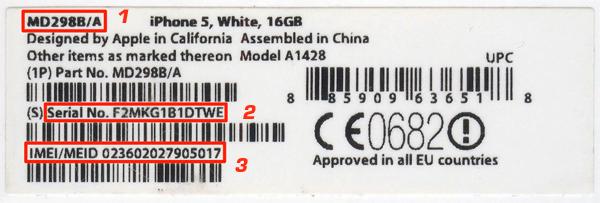
Также узнать маркировку своего телефона можно в разделе «Об этом устройстве» в настройках.
Теперь разберемся с тем, что может рассказать маркировка об iPhone. Для этого нужно внимательно обратить внимание на первую букву, где бывает:
- M – новое устройство.
- F – восстановленный аппарат.
- N – телефон, выданный по гарантии (замена).
- P – персонализированный.
Если в начале маркировки стоит цифра, значит, у вас в руках находится демонстрационный вариант Айфона.
С новым устройством все понятно, так как это обычный Apple iPhone с прилавка магазина. Если телефон имеет маркировку «F», то внутри у него аппаратная часть старого девайса, а корпус новый. Модели с маркировкой «N» выдаются только в том случае, если человек сдает Айфон по гарантии. А «P» встречается крайне редко, так как это уникальные модели, которые не найти в обычном магазине.
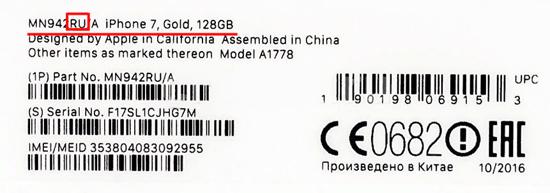
В конце любой маркировки указывается страна, на которую ориентирован девайс. Для российских устройств стоит обозначение «RU», «RP», «RS» или «RR». Если на упаковке Айфона приведено другое значение, то аппарат предназначен не для России.
Источник: tarifkin.ru
Просмотр информации об iPhone
Просмотр свободного пространства и объем хранилища, используемый каждым приложением

Выберите «Настройки» > «Основные» > «Хранилище iPhone».
Просмотр использования аккумулятора

Откройте «Настройки» > «Аккумулятор», чтобы узнать время, прошедшее от предыдущей зарядки iPhone, и интенсивность использования аккумулятора разными приложениями.
Также можно настроить отображение заряда аккумулятора в процентах, включить или выключить режим энергосбережения, а также узнать состояние аккумулятора.
Просмотр времени разговора и использования сотовой сети

Выберите «Настройки» > «Сотовая связь». См. раздел Просмотр или изменение настроек сотовых данных на iPhone.
Просмотр дополнительной информации об iPhone

Выберите «Настройки» > «Основные» > «Об этом устройстве». В этом разделе содержатся следующие сведения:
- Имя
- версия ПО iOS;
- название модели;
- артикул и номер модели. Справа от номера модели указан артикул. Чтобы отобразить номер модели, коснитесь артикула.
- серийный номер;
- количество песен, видеозаписей, фотографий и приложений;
- емкость и доступный объем для хранения данных;
- адреса Wi‑Fi и Bluetooth;
- сотовая сеть;
- настройки оператора. Справа от названия оператора связи указан номер версии настроек оператора. Чтобы посмотреть дополнительную информацию об операторе, коснитесь номера версии. За дополнительными сведениями обращайтесь к своему оператору.
- IMEI (международный идентификатор мобильного устройства);
- номер ICCID (идентификатор карты с микросхемой или смарт-карты) для сетей GSM;
- номер MEID (идентификатор мобильного оборудования) для сетей CDMA;
- прошивка модема.
Чтобы скопировать серийный номер и другие идентификаторы, нажмите и удерживайте идентификатор, пока не появится команда «Скопировать».
Для просмотра правовой информации (в том числе лицензионного соглашения, информации о гарантии и данных о радиочастотном излучении) и сведений о соответствии нормативам откройте «Настройки» > «Основные» > «Правовая информация».
На поддерживаемых моделях можно также найти номер IMEI на лотке SIM-карты, а номер модели — внутри самого гнезда.
Просмотр диагностической информации и выключение ее отправки

Откройте «Настройки» > «Конфиденциальность и безопасность» > «Аналитика и улучшения».
Чтобы помочь компании Apple улучшить продукцию и услуги, iPhone отправляет в Apple анонимную диагностическую информацию и данные об использовании устройства. Эта информация не идентифицирует Вас лично, однако, она может содержать сведения о Вашем местоположении.
Источник: support.apple.com